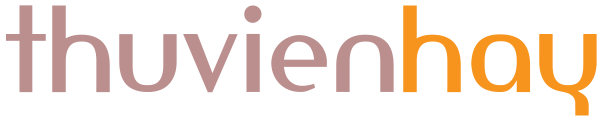Bạn có biết cách gửi file tài liệu, cách gửi video dung lượng lớn qua Zalo hay chưa? Zalo giới hạn dụng lượng file đính kèm là bao nhiêu? Trong bài viết này chúng tôi sẽ hướng dẫn chi tiết cho bạn.
Zalo là ứng dụng Chat trực tuyến thông dụng nhất hiện nay. Ngoài sử dụng Zalo để trò chuyện, gửi video, hình ảnh kết nối gia đình, bạn bè thì Zalo còn được sử dụng rất nhiều trong công việc, học tập như gọi nhóm, họp online, chia sẻ file tài liệu, giao việc…
- Mã hóa đầu cuối Zalo là gì? Cách bật mã hoá tin nhắn Zalo
- Cách tạo tài khoản ZaloPay liên kết Ngân hàng
Vì sao nên sử dụng Zalo để gửi video dung lượng lớn?
- Tính thông dụng: Zalo được sử dụng rộng rãi tại Việt Nam, hầu như các thiết bị máy tính và điện thoại di động đều có cài đặt ứng dụng Zalo. Vậy nên việc gửi video để chia sẻ với bạn bè qua Zalo rất nhanh và thuận tiện, không phải mất nhiều thời gian khi phải tìm kiếm một cách chia sẻ video khác.
- Tính bảo mật: Zalo là ứng dụng được nghiên cứu và phát hành bởi VinaGame một công ty Việt Nam, vì vậy người dùng hoàn toàn có thể yên tâm về vấn đề bảo mật dữ liệu, so với sử dụng một ứng dụng nào đó của nước ngoài, sẽ rất khó kiểm soát và tin tưởng về bảo mật thông tin.
- Dễ sử dụng: Zalo là ứng dụng quá quen thuộc với người sử dụng, nên để học cách gửi video dung lượng lớn qua zalo là điều không hề khó.
- Hỗ trợ gửi file dung lượng lớn: Zalo hỗ trợ gửi file đính kèm, video dung lượng lớn lên tới 1GB. Đây có thể nói là mức hỗ trợ dung lượng tệp tin đính kèm rất cao so với các ứng dụng chia sẻ khác. Ví dụ: Gmail, Facebook chỉ hỗ trợ gửi file tối đa 25MB.
- Kết nối Zalo với Google Drive: Zalo còn có chức năng cực kỳ hữu dụng, đó là kết nối Zalo với Google Drive để gửi file đính kèm, video dung lượng lớn không giới hạn.
3 cách gửi video dung lượng lớn qua Zalo
Sau đây Thư viện hay sẽ hướng dẫn bạn 3 cách gửi video dung lượng lớn qua Zalo, bạn cũng có thể áp dụng cách này để gửi file tài liệu dung lượng lớn nhé, vì cách làm đều tương tự như nhau thôi.
1. Cách gửi video dung lượng lớn qua Zalo trên điện thoại
Bạn mở ứng dụng/app Zalo điện thoại. Trong cửa sổ trò chuyện, chọn dấu 3 chấm -> Chọn Tài liệu.
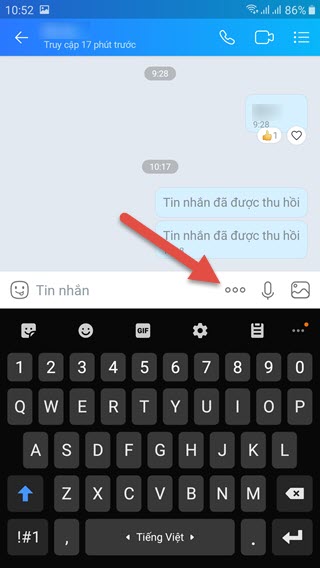

Tiếp theo chọn Hình ảnh và Video -> bạn dẫn đến nơi chứa video trên điện thoại, chọn Video cần gửi -> Chọn nút Gửi.
Như vậy bạn đã thực hiện xong cách gửi video dung lượng lớn qua Zalo trên điện thoại.


2. Cách gửi video dung lượng lớn qua Zalo trên máy tính
Bạn mở phần mềm Zalo máy tính. Trong cửa sổ trò chuyện, chọn biểu tượng đính kèm -> Chọn tập tin.
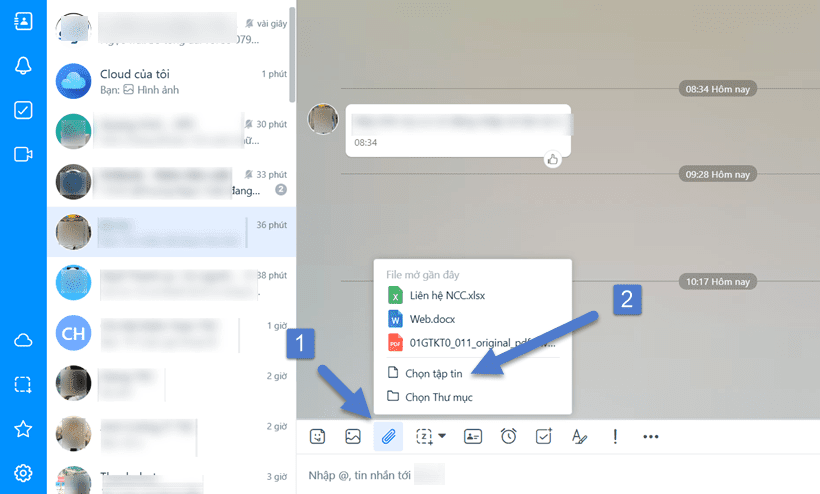
Bạn thực hiện dẫn đến nơi chứa video lưu trên máy tính, chọn Video cần gửi -> Chọn nút Open.
Như vậy bạn đã thực hiện xong cách gửi video dung lượng lớn qua Zalo trên máy tính.
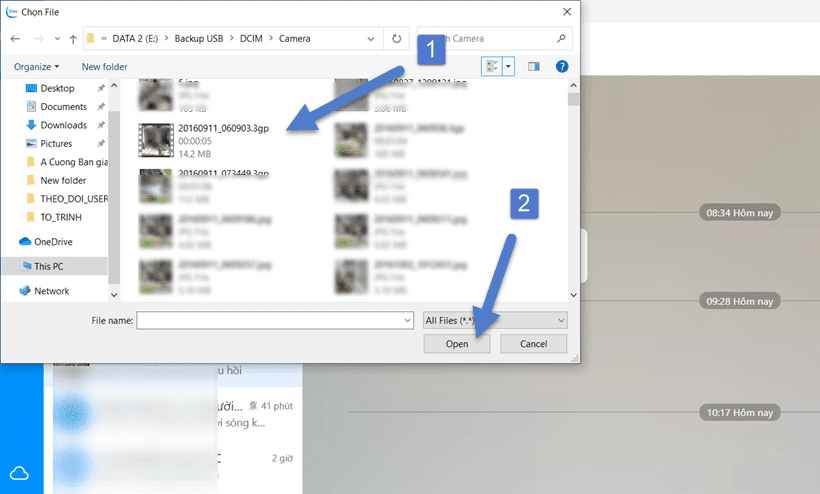
3. Cách kết nối Zalo với Google Drive để gửi video, file đính kèm dung lượng lớn không giới hạn
Ở Cách 1 và Cách 2 thì bạn bị giới hạn chỉ được gửi file, gửi video dung lượng lớn không quá 1GB. Nếu bạn đang có nhu cầu gửi file đính kèm, video dung lượng vượt quá 1GB bạn hãy sử dụng cách thứ 3 này nhé.
Thư viện hay sẽ không hướng dẫn bạn cách thông thường đó là upload file lên Google Drive sau đó chia sẻ link qua Zalo, mà cách này là sử dụng phần mềm Zalo máy tính kết nối trực tiếp với Google Drive để lấy file chia sẻ qua Zalo. Lưu ý cách này chỉ sử dụng được trên Zalo máy tính, dung lượng chia sẻ qua Zalo là không giới hạn.
Bạn mở Zalo máy tính lên. Trong cửa sổ Chat chọn dấu 3 chấm -> Chọn Gửi file từ Google Drive.
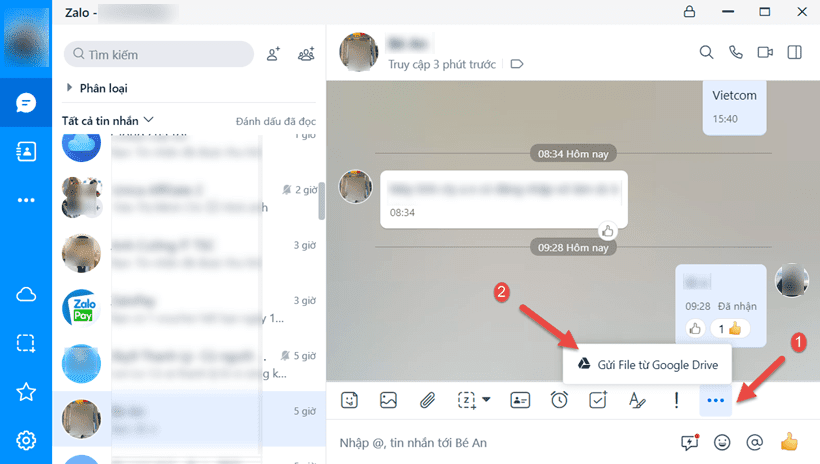
Bảng Google Drive xuất hiện, bạn chọn Đăng nhập.


Chọn tài khoản Google cho phép kết nối với Zalo.


Bảng thông báo xác nhận cho phép Zalo truy cập vào tài khoản Google, bạn chọn Cho phép.
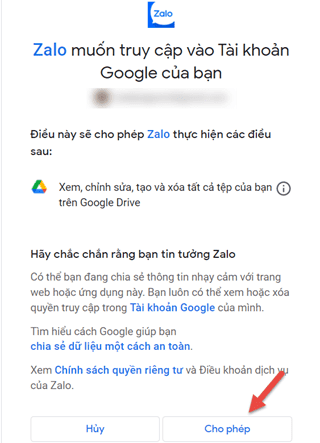
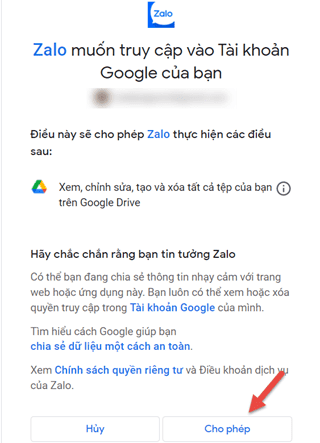
Nếu nhận được dòng thông báo như bên dưới thì bạn đã kết nối thành công Zalo với Google Drive.
Google authentication success
You may now close this window
Bây giờ để thực hiện cách gửi video dung lượng lớn qua Zalo bằng Google Drive như sau:
Trong cửa sổ Chat, bạn thực hiện chọn dấu 3 chấm -> Chọn Gửi file từ Google Drive.
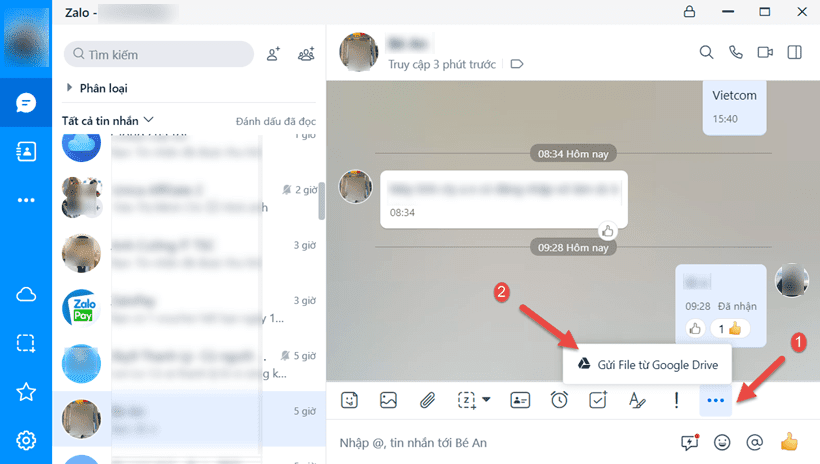
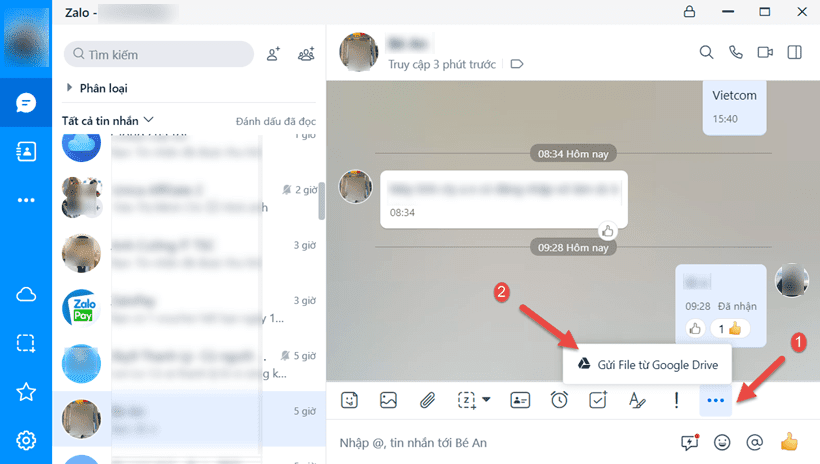
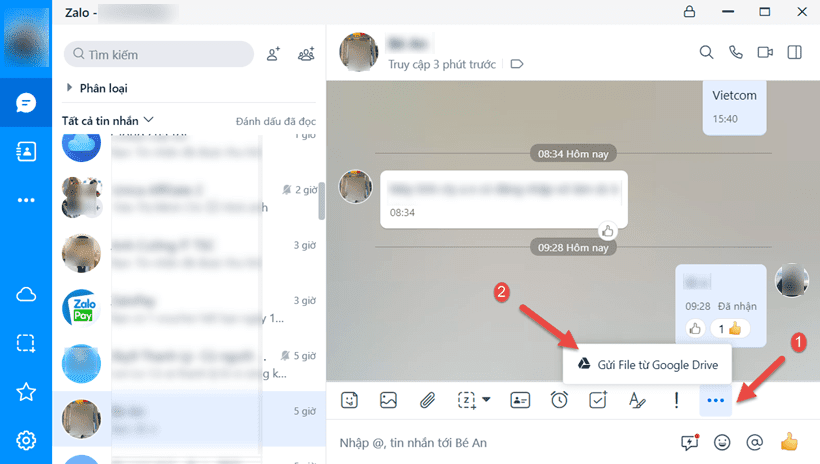
Toàn bộ file dữ liệu, file video, hình ảnh bạn lưu trên Google Drive đã xuất hiện trên Zalo. Bạn chỉ việc chọn file cần chia sẻ -> bấm nút Gửi. Như vậy bạn đã hoàn thành cách gửi video dung lượng lớn qua Zalo bằng Google Drive.
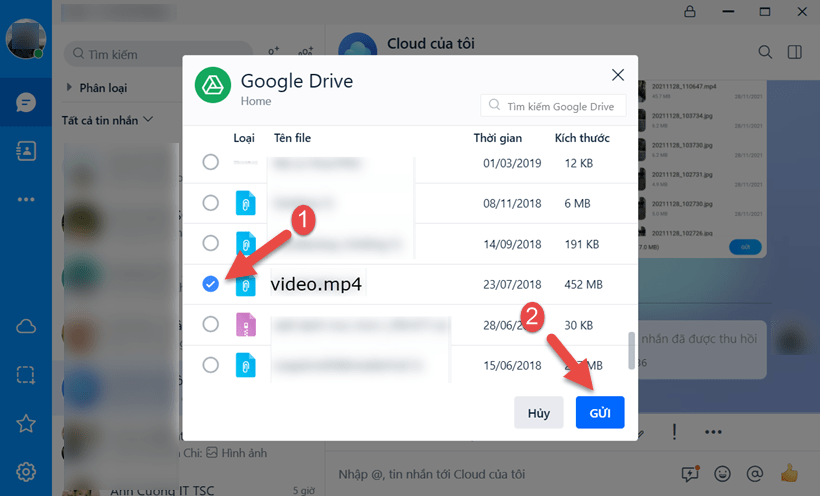
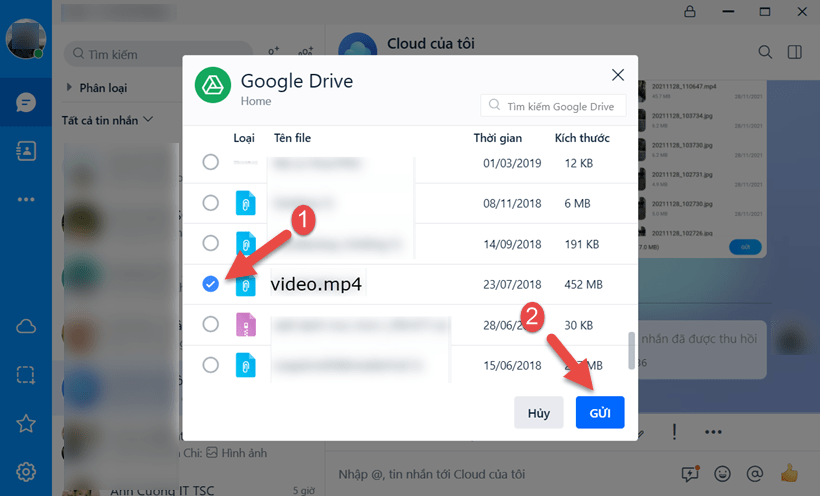
Qua bài viết này, Thư viện hay đã chia sẻ đến bạn 3 cách gửi video dung lượng lớn qua Zalo, hy vọng hướng dẫn này sẽ giúp bạn sử dụng Zalo tốt hơn cho công việc cũng như trong học tập.
Nếu Bạn thấy nội dung này có giá trị, hãy mời Mình một ly cà phê nhé!


Xin chào các Bạn, Mình là Đăng Lê, đang làm việc trong lĩnh vực CNTT. Mình là người yêu thích viết blog, đang cố gắng để trở thành một blogger chuyên nghiệp. Với blog thuvienhay.com, Mình mong muốn được chia sẻ những kiến thức, kinh nghiệm đến với mọi người.
Mong các bạn hãy theo dõi và ủng hộ blog thuvienhay.com. Chân thành cảm ơn!